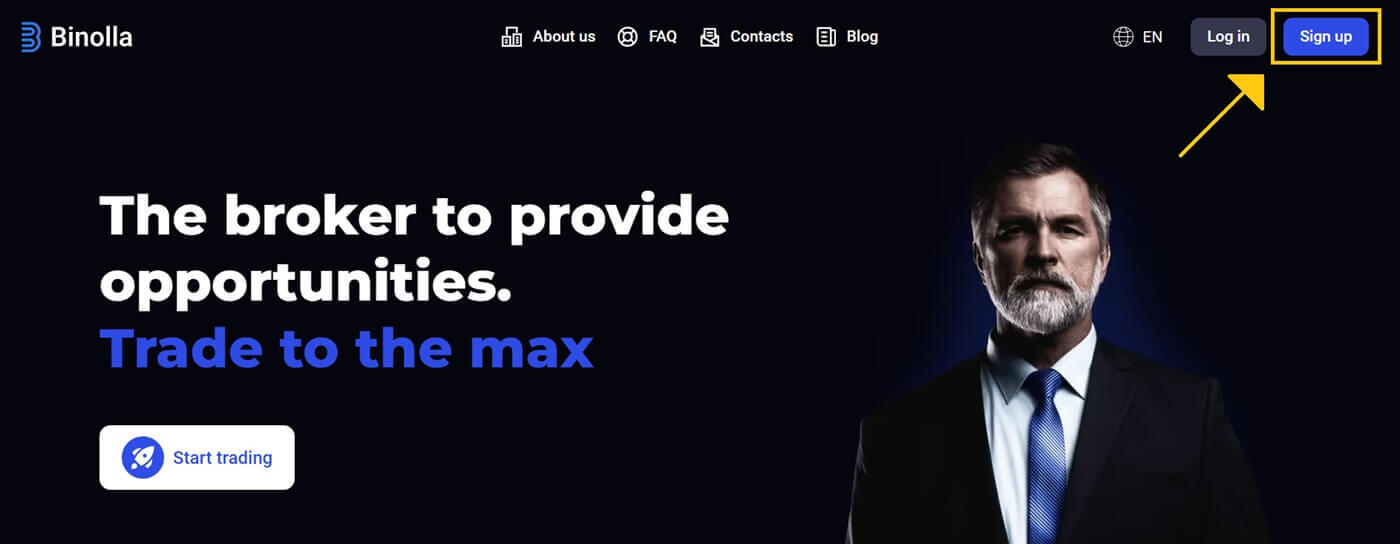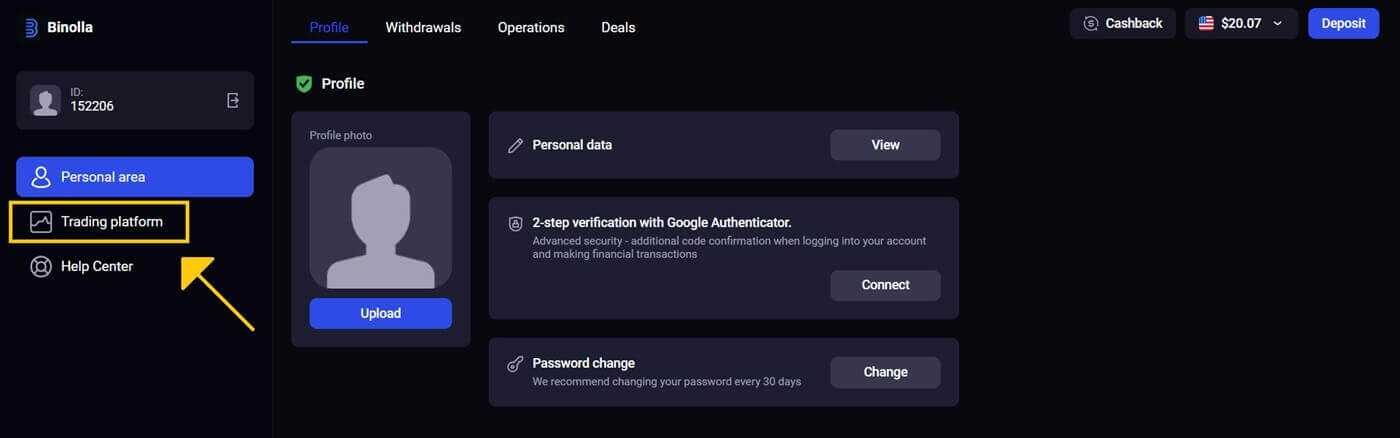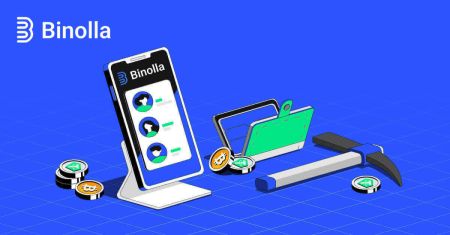Hvordan åpne konto og logge på Binolla
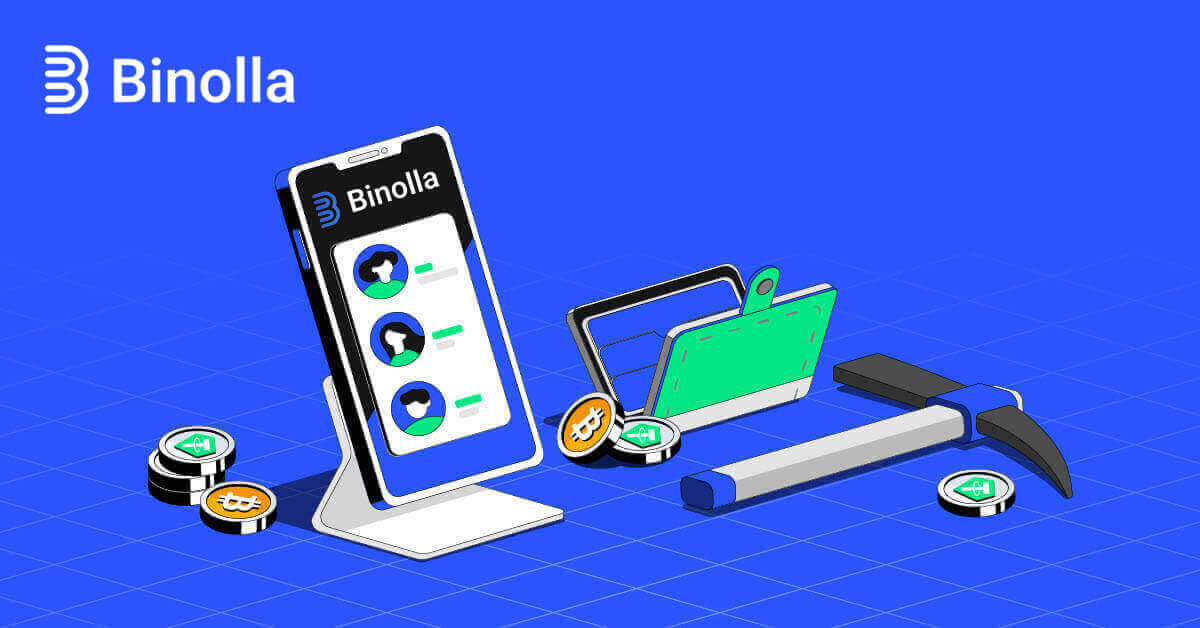
Hvordan åpne en konto i Binolla
Åpne en konto på Binolla via e-post
Her er handlingene du må gjøre:1. Start først favorittnettleseren din og gå til Binolla-nettstedet .
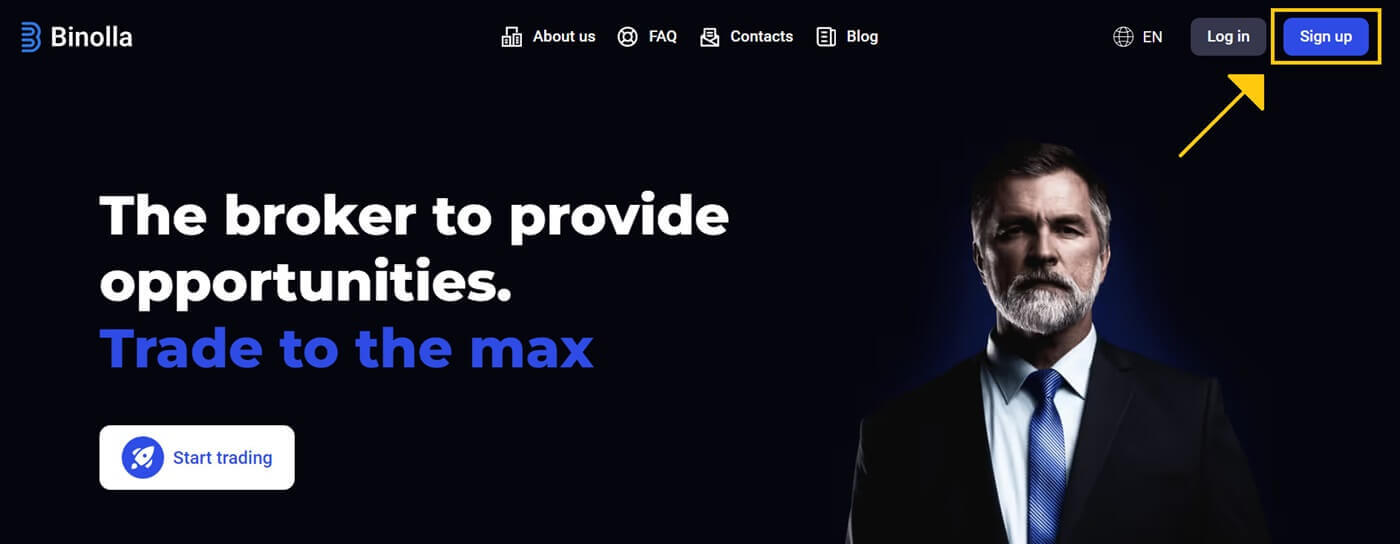
2. Fyll ut registreringsskjemaet :
- Du vil bli tatt til registreringssiden, hvor du skriver inn e-postadressen din.
- Etabler et sikkert passord.
- Etter å ha lest Binollas serviceavtale, klikk i avmerkingsboksen.
- Etter å ha fylt ut skjemaet, klikk på " Opprett en konto " -knappen for å fullføre registreringsprosessen.
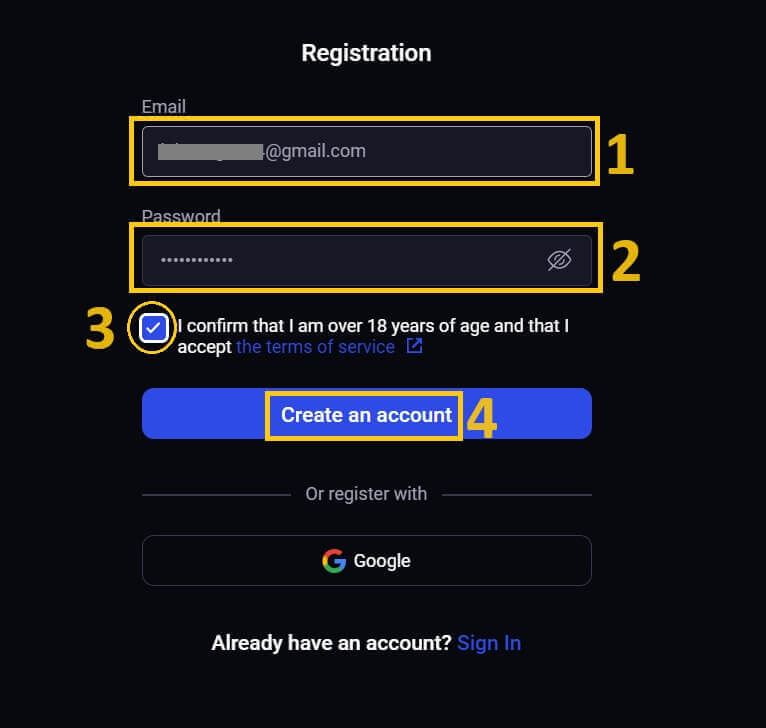
3. Gratulerer! Du har opprettet en Binolla-konto.
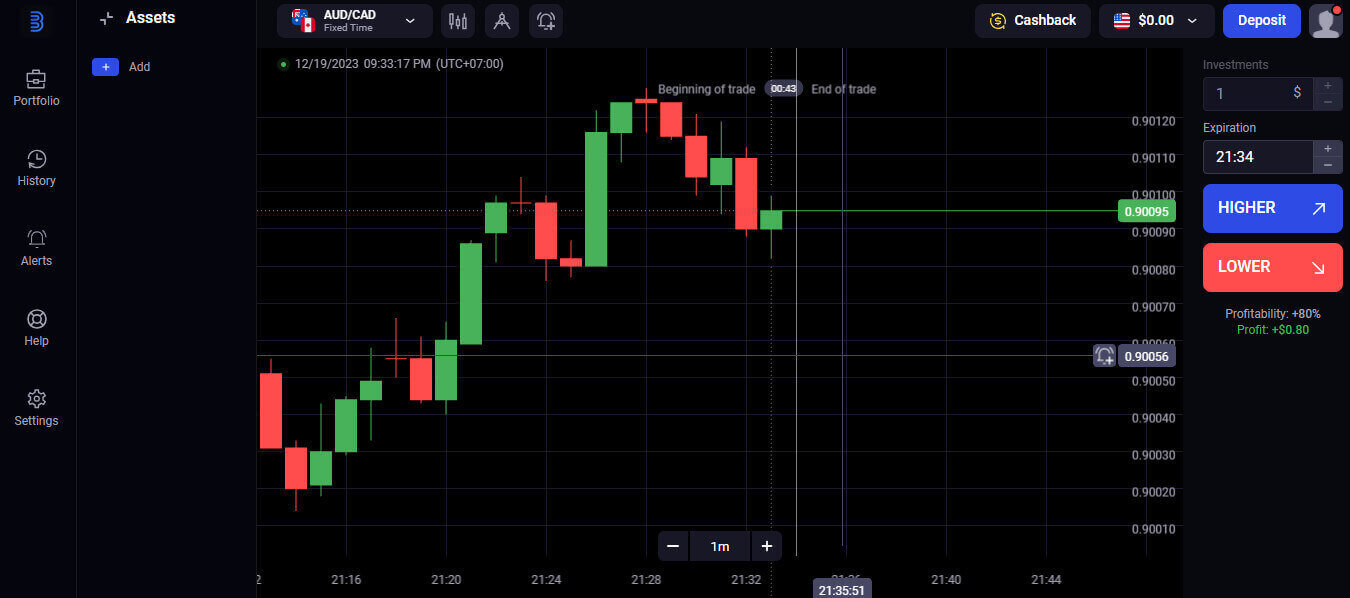
$10 000 er tilgjengelig på prøvekontoen din. Binolla gir sine kunder en demokonto, og et risikofritt miljø for handel og læring om plattformens muligheter. Disse demo-kontoene er en utmerket måte å øve på handel før du investerer ekte penger, noe som gjør dem ideelle for nye og erfarne handelsmenn.
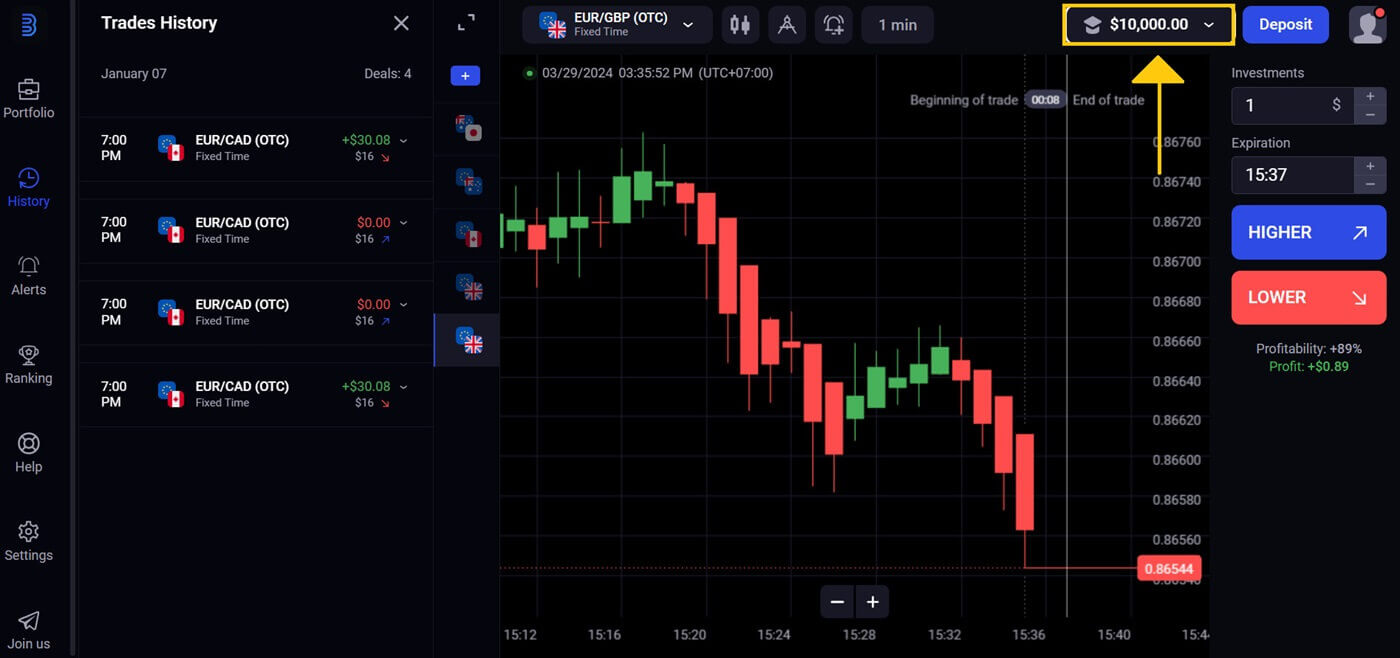
Åpne en konto på Binolla via Google
1. Åpne nettleseren din og besøk Binollas nettsted .2. Velg Google fra menyen. 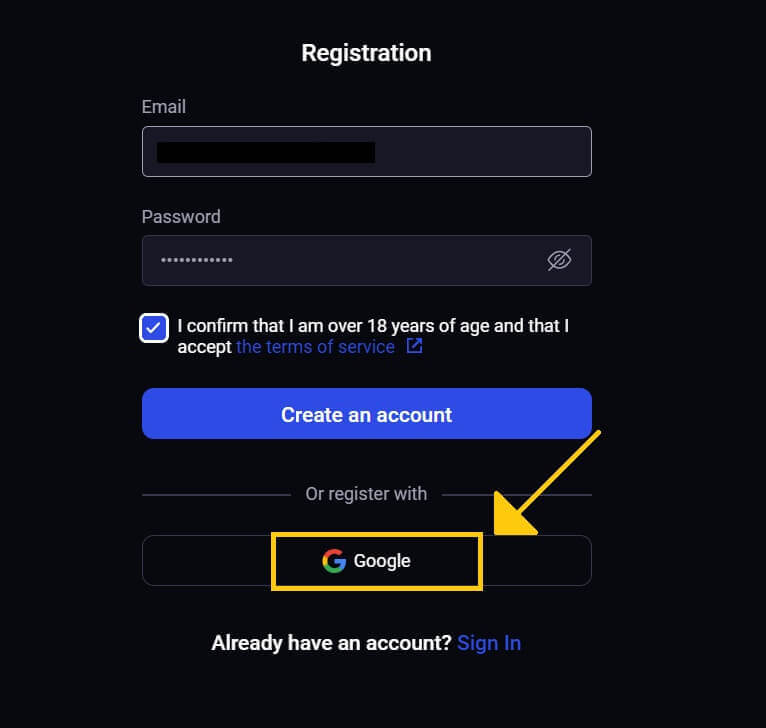
3. Etter det vil Google-påloggingsskjermen vises. For å fortsette, skriv inn e-postadressen du brukte til å registrere deg og klikk på [Neste] . 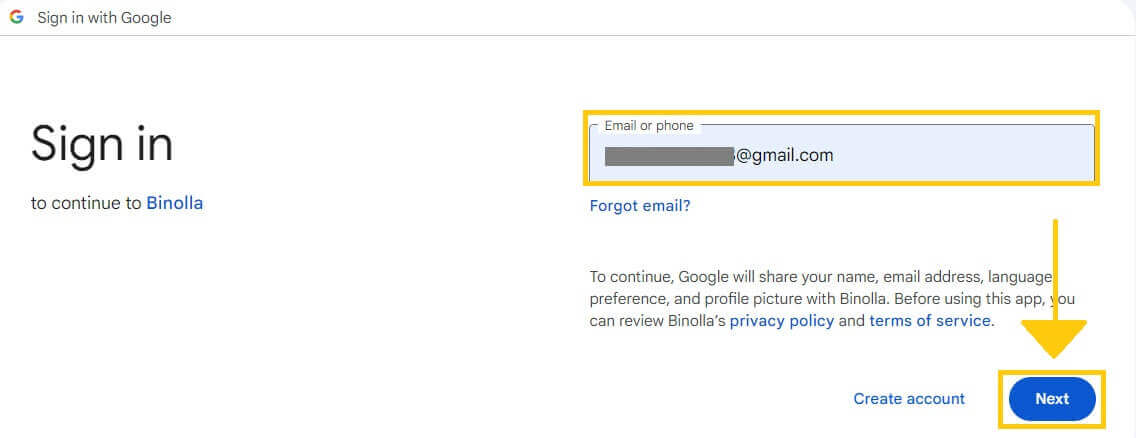
4. Etter å ha angitt Google-kontoens [Passord] klikker du på [Neste] . 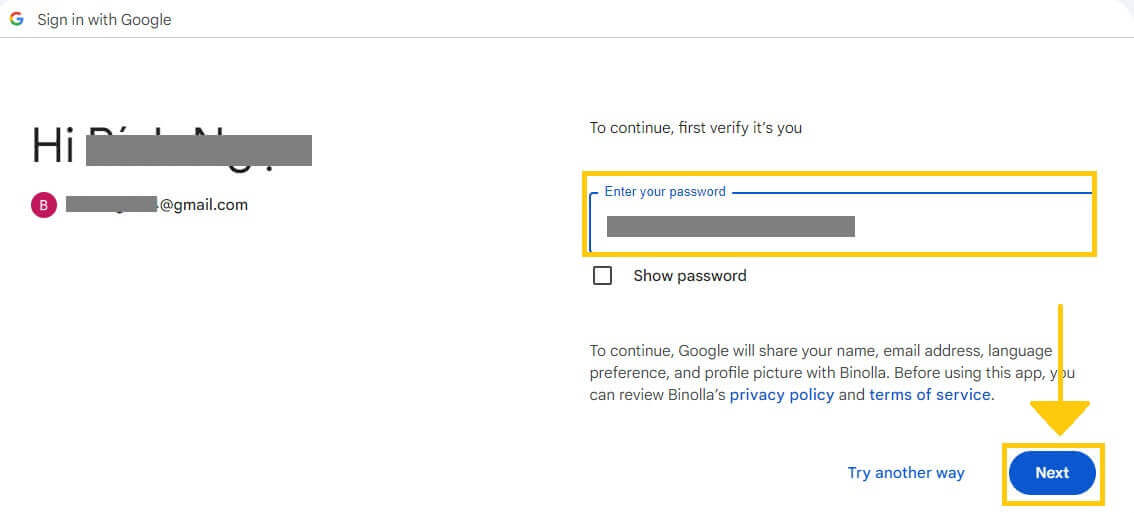
5. Gratulerer! Du har registrert deg for en Binolla Google-konto. Etter det vil du bli sendt til din Binolla-handelskonto.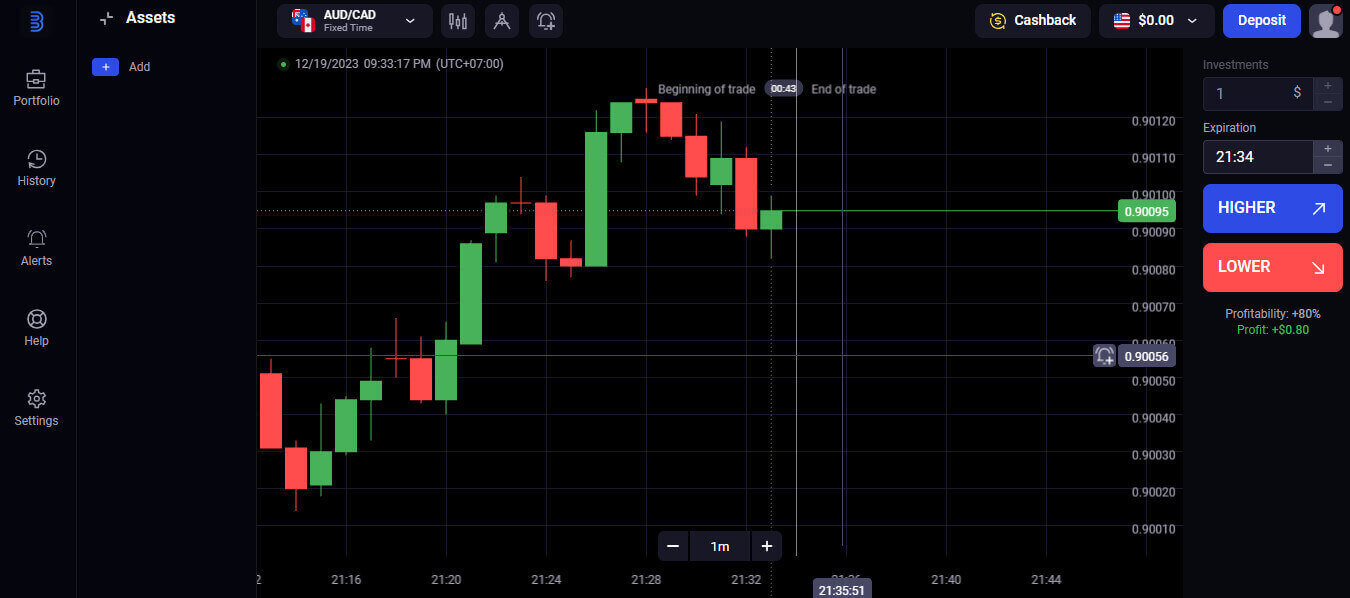
Åpne en konto på Binolla ved å bruke mobilnett
1. For å komme i gang, lås opp smarttelefonen og bruk din foretrukne mobilnettleser. Uavhengig av nettleseren (Firefox, Chrome, Safari eller annet). 2. Besøk Binollas mobilnettsted . Denne lenken tar deg til Binollas mobilnettsted, hvor du kan starte prosessen med å opprette en konto. Klikk på "Registrer deg" .
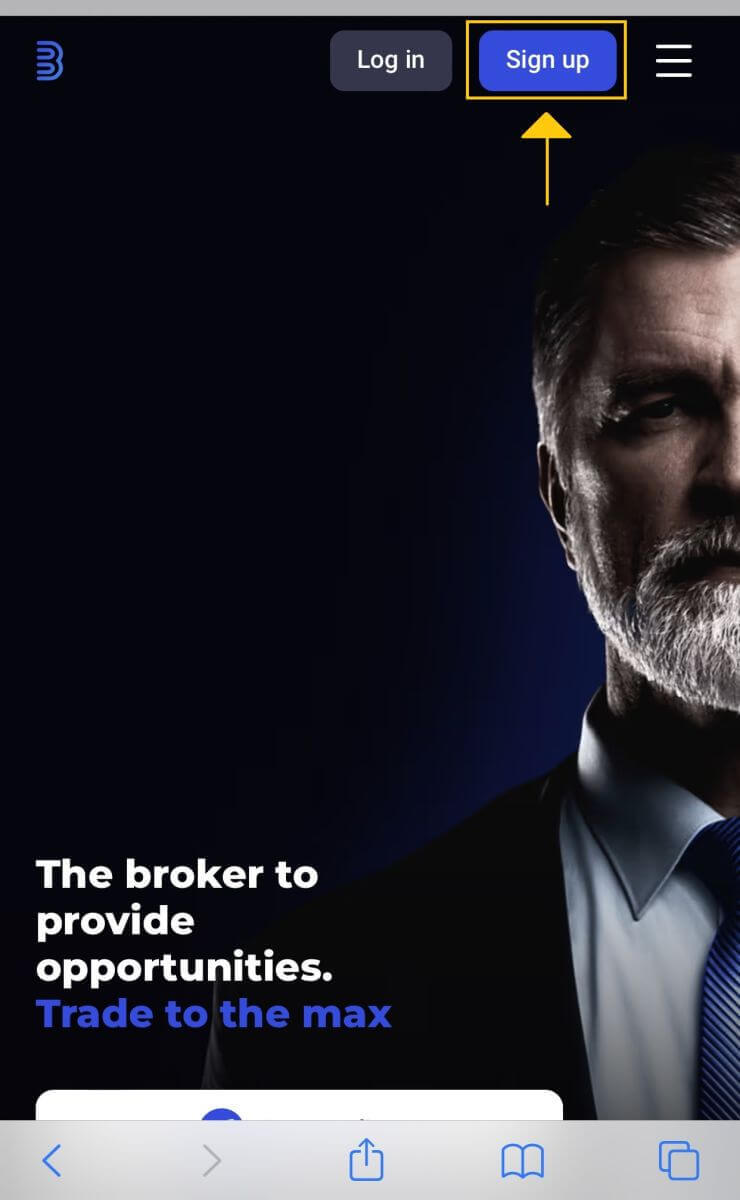
3. Oppgi din personlige informasjon. For å opprette din Binolla-konto, fyll ut registreringsskjemaet med din personlige informasjon. Vanligvis inkluderer disse:
- E-postadresse: Vennligst oppgi en gyldig e-postadresse som du har tilgang til.
- Passord: For ekstra beskyttelse, velg et sterkt passord som kombinerer bokstaver, tall og spesialtegn.
- Se gjennom og godta Binollas personvernerklæring.
- Velg "Opprett en konto" -knappen i blått.
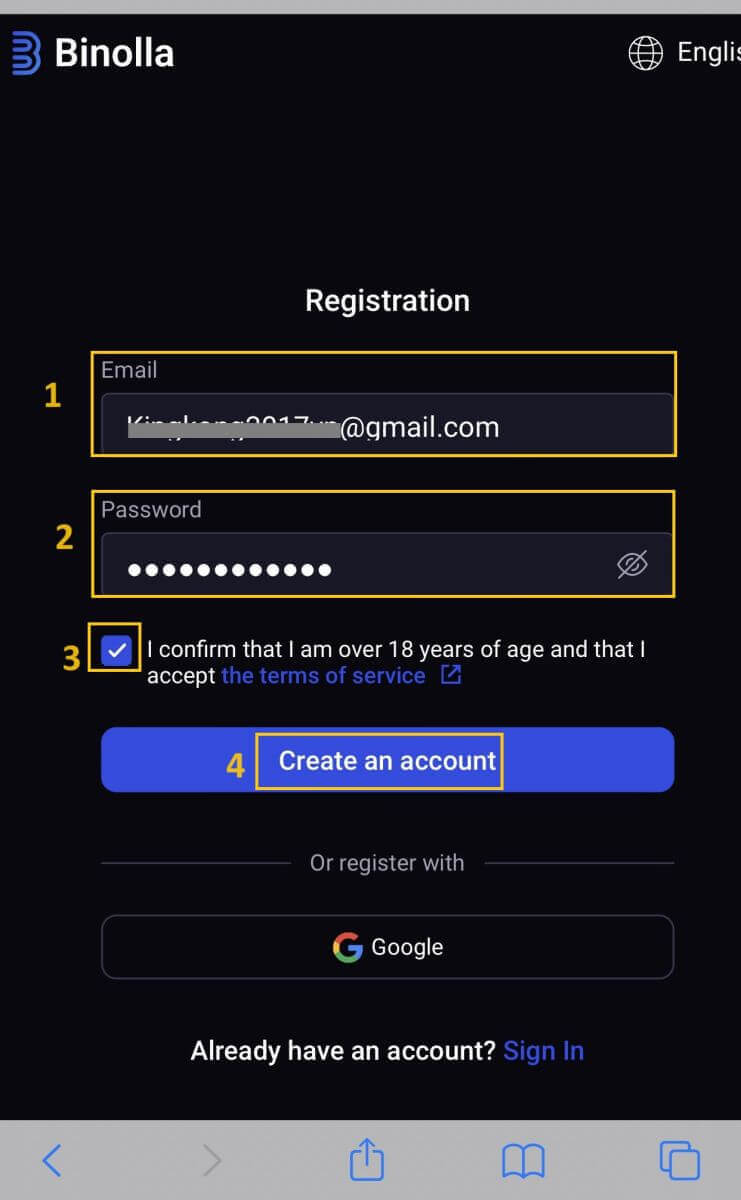
4. Du har opprettet en Binolla-konto ved hjelp av mobilnettstedet. Bruk litt tid på å utforske plattformens funksjoner, kommunisere med andre brukere og få mest mulig ut av nettopplevelsen din.
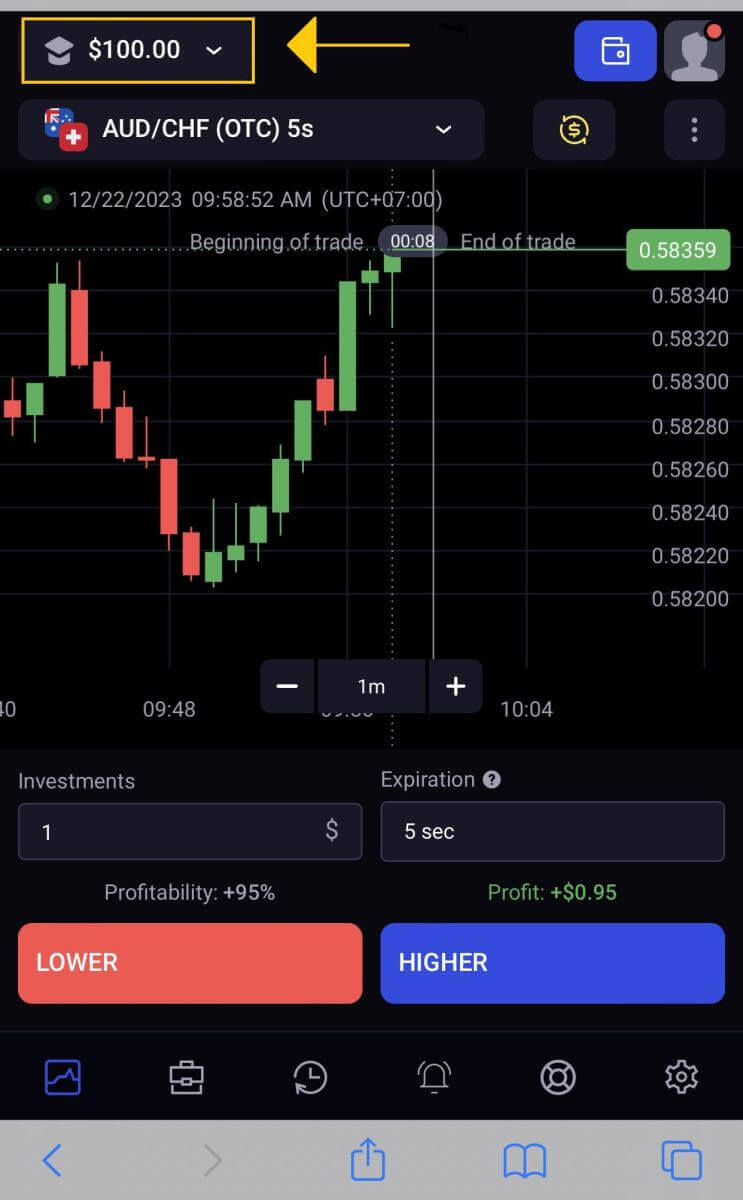
Handelsplattformens mobilnettversjon er den samme som dens stasjonære internettekvivalent. Handel og pengeoverføringer vil derfor være sømløse.
Slik logger du på Binolla
Etter at du har registrert en konto, kan du bruke Binolla fra hvilken som helst enhet med internettforbindelse.
Logg på Binolla via e-post
Trinn 1: Besøk nettsiden til Binolla . Klikk på " Logg inn " -knappen øverst til høyre på siden . 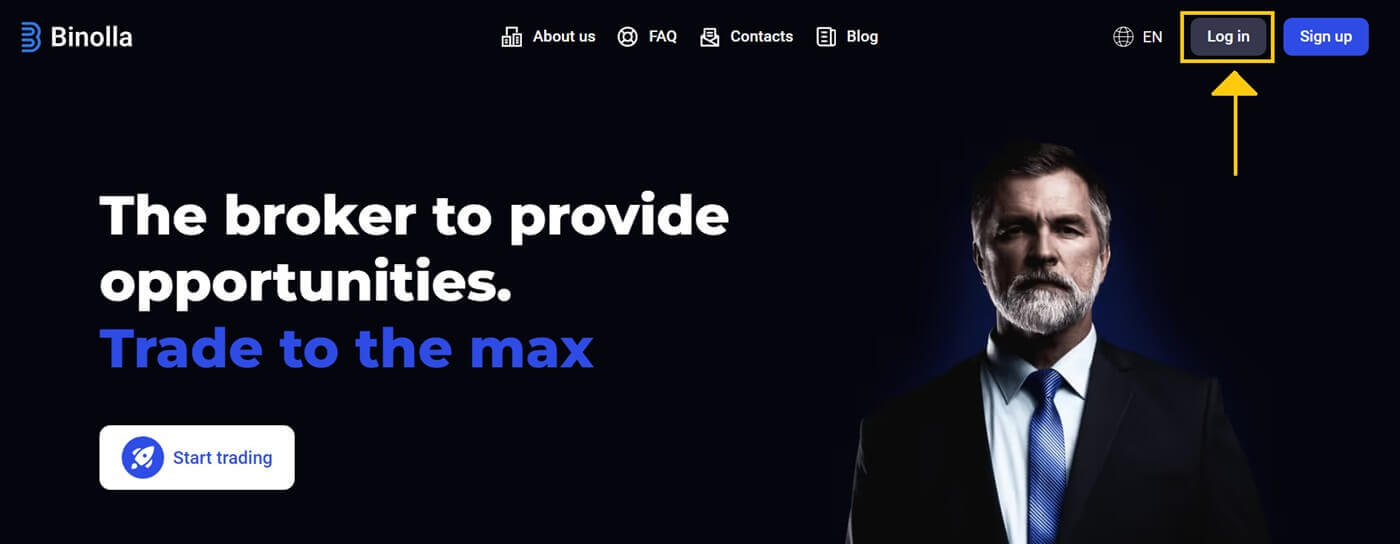
Trinn 2: Når du besøker påloggingssiden, blir du bedt om å skrive inn påloggingsinformasjonen din. Disse legitimasjonene inkluderer vanligvis passordet og e-postadressen din. For å unngå påloggingsproblemer, vennligst skriv inn denne informasjonen nøyaktig. Klikk deretter på "Logg på" .
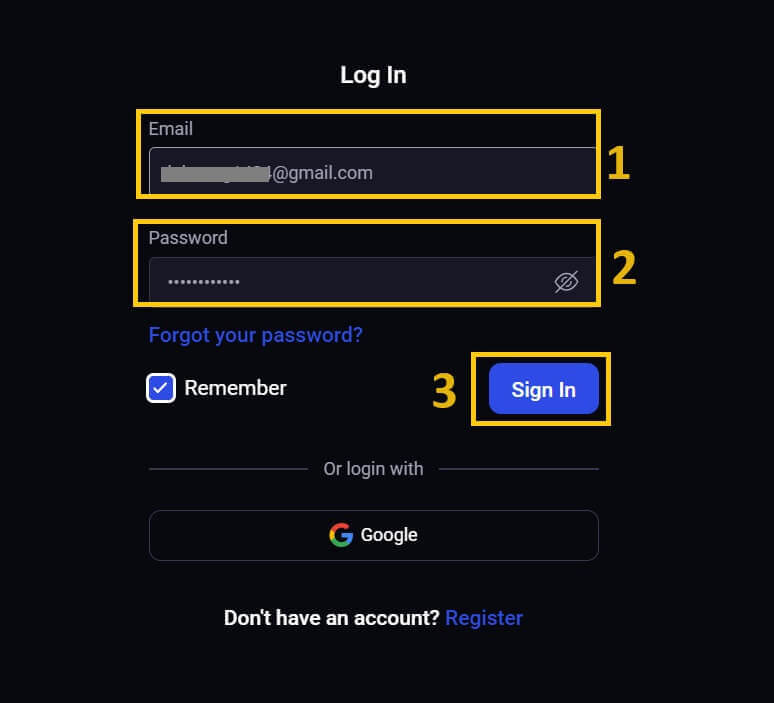
Trinn 3: Etter å ha validert opplysningene dine, vil Binolla gi deg tilgang til dashbordet på kontoen din. Dette er din primære portal for tilgang til ulike innstillinger, tjenester og funksjoner. Lær om dashborddesignet for å forbedre din Binolla-opplevelse. For å starte handel, velg "Handelsplattform" .
Logg på Binolla via Google-konto
Binolla forstår hvor praktisk sømløs tilgang er for sine kunder. Ved å bruke Google-kontoen din, en populær og sikker påloggingsmetode, får du rask og enkel tilgang til Binolla-plattformen. 1. Gå til Binolla-nettstedet . Klikk på "Logg inn" -knappen øverst til høyre på siden.
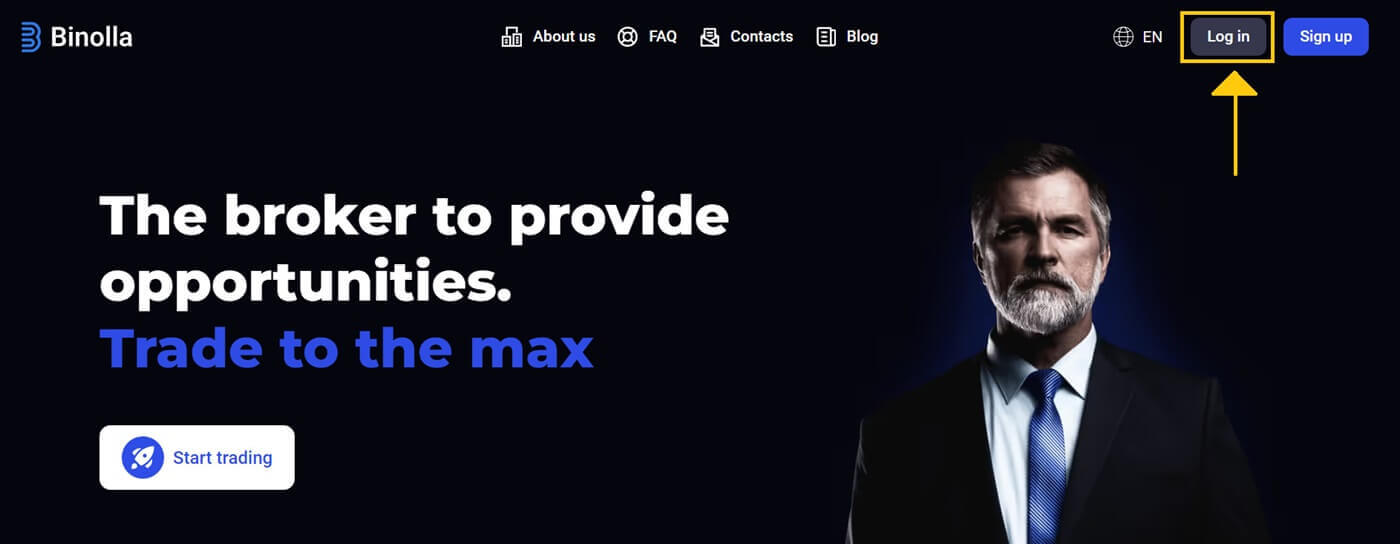
2. Velg "Google" fra menyen. Denne handlingen vil transportere deg til Google-påloggingssiden, der legitimasjonen for Google-kontoen din kreves.
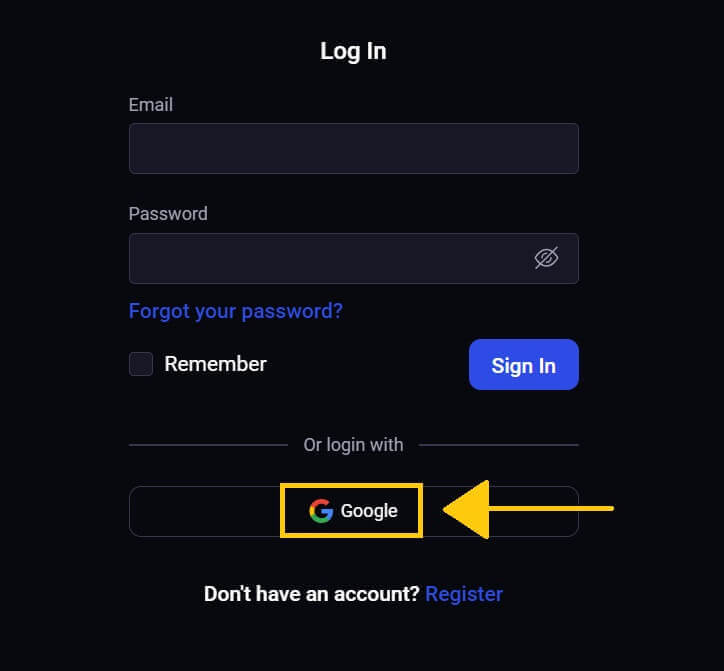
3. Klikk "Neste" etter å ha angitt e-postadressen eller telefonnummeret.
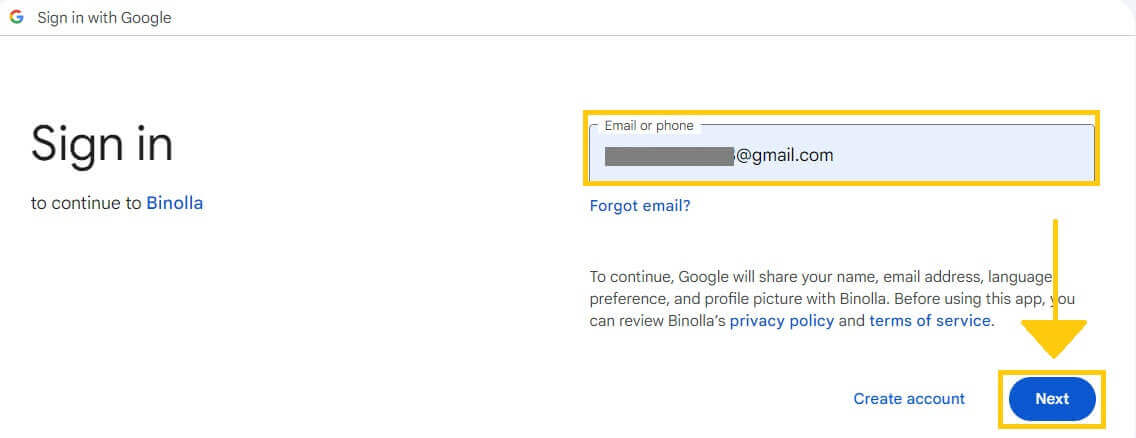
4. Klikk deretter på "Neste" etter at du har skrevet inn passordet for Google-kontoen din.
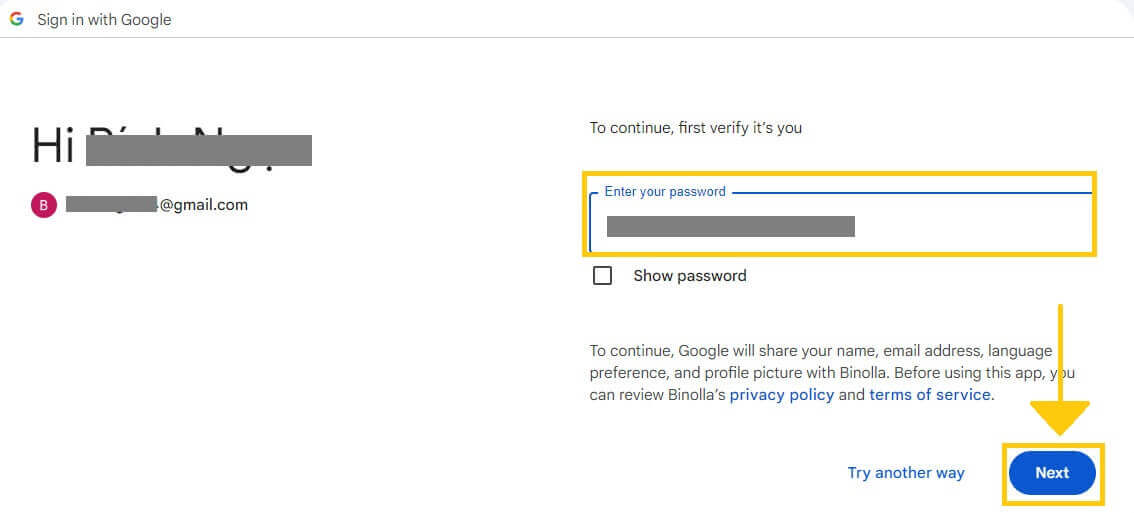
Du vil da bli omdirigert til din egen Binolla-konto.
Logg på Binolla med mobilnett
Binolla har modifisert sin nettversjon mobilvennlig for å reflektere den økte bruken av mobile enheter. Denne artikkelen forklarer hvordan du logger på Binolla ved hjelp av mobilnettversjonen, som lar brukere få tilgang til plattformens funksjoner når som helst og fra hvor som helst.1. Åpne din foretrukne nettleser og gå til Binolla-nettstedet for å komme i gang. Finn " Logg inn " på Binollas hjemmeside.
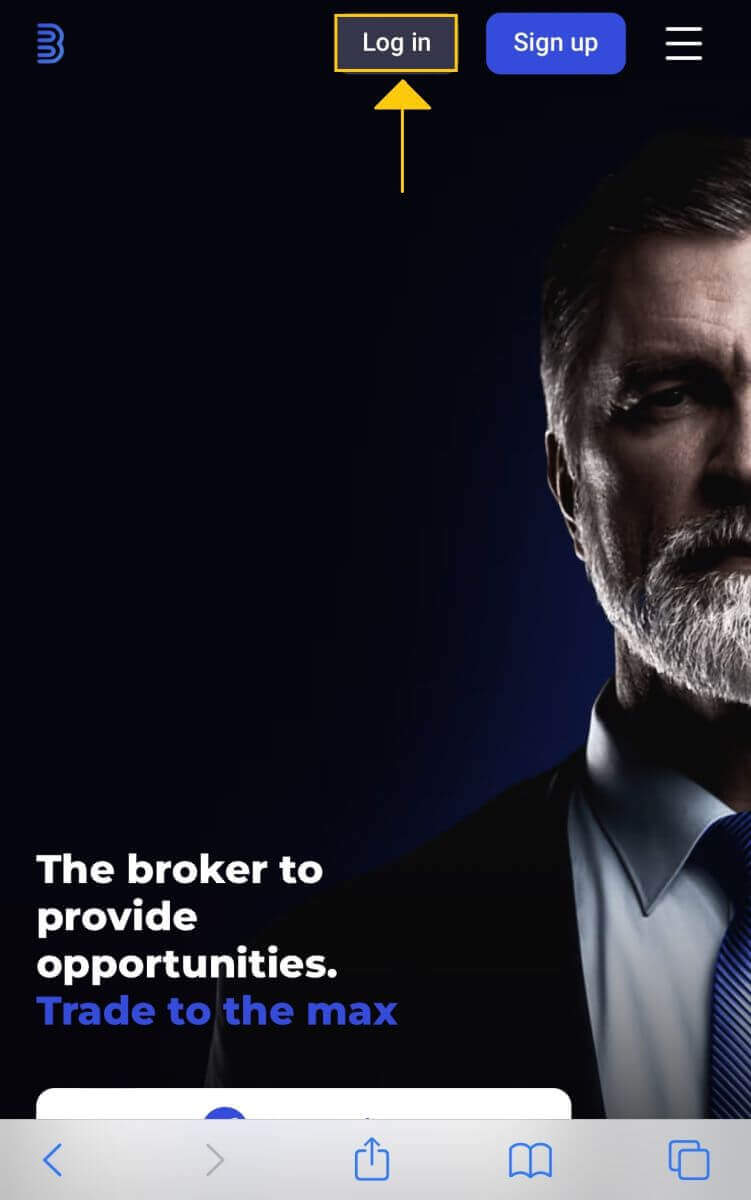
2. Etter at du har skrevet inn passordet og e-postadressen, klikker du på "Logg inn" -knappen. Du kan også logge på med Google-kontoen din. Binolla vil validere dataene dine og gi deg tilgang til dashbordet på kontoen din.
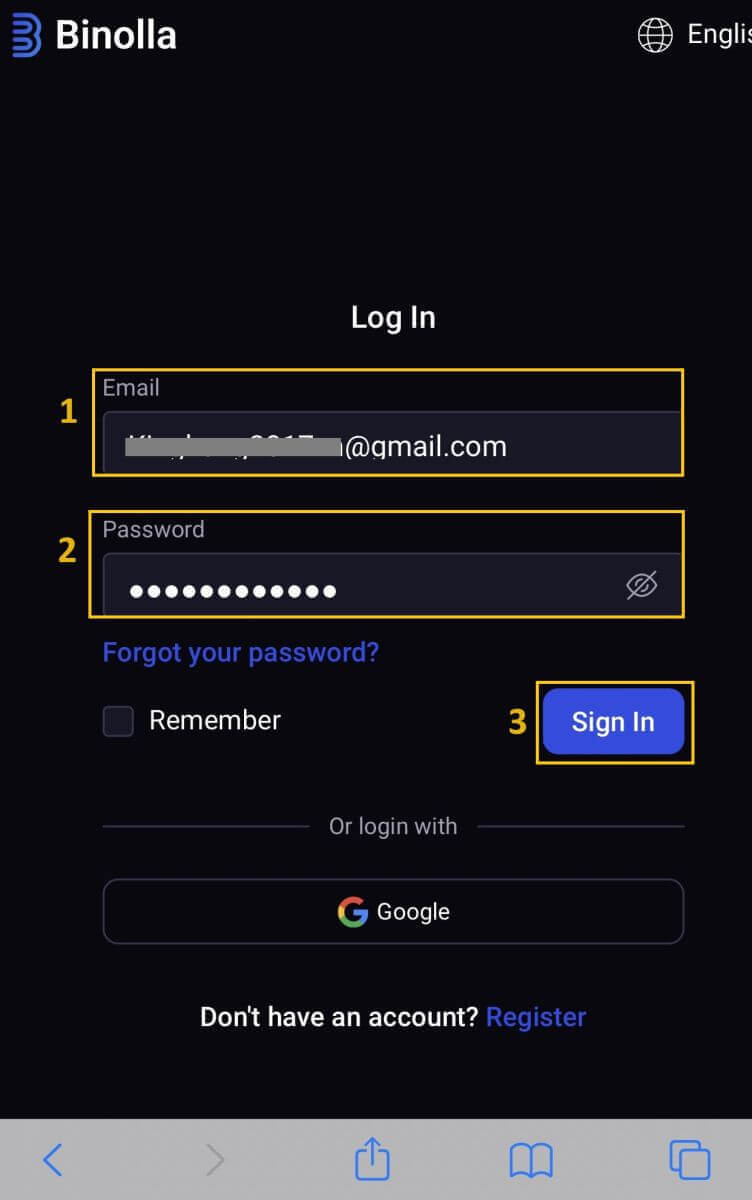
3. Etter vellykket innlogging vil du bli sendt til det mobilvennlige dashbordet. Den brukervennlige designen lar deg enkelt få tilgang til et bredt spekter av funksjoner og tjenester.
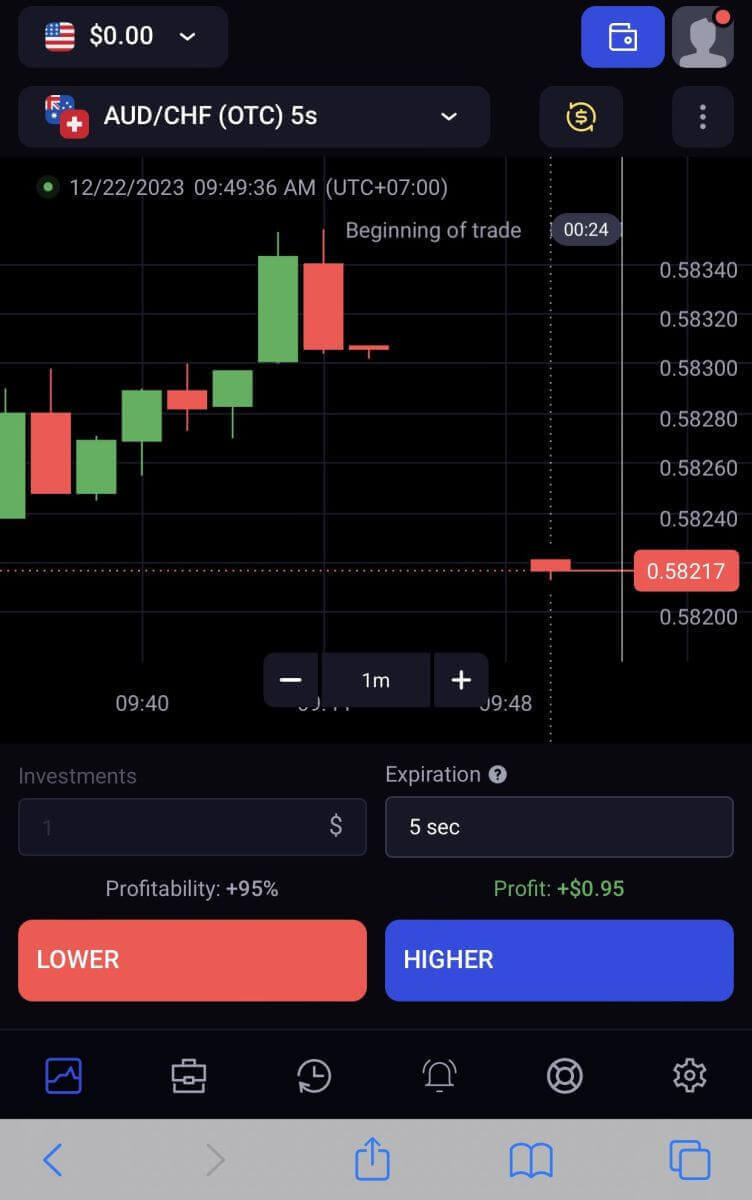
Passordgjenoppretting fra Binolla-konto
Det kan være frustrerende å miste tilgangen til Binolla-kontoen din fordi du har glemt passordet ditt. Ikke desto mindre gir Binolla en pålitelig passordgjenopprettingsteknikk siden den forstår viktigheten av å opprettholde en jevn brukeropplevelse. Denne veiledningen vil lede deg gjennom trinnene som er nødvendige for å gjenopprette passordet til Binolla-kontoen din og få tilbake tilgang til nøkkelfilene og ressursene dine.
1. For å starte prosedyren for passordgjenoppretting, klikk "Glemt passordet ditt?" . 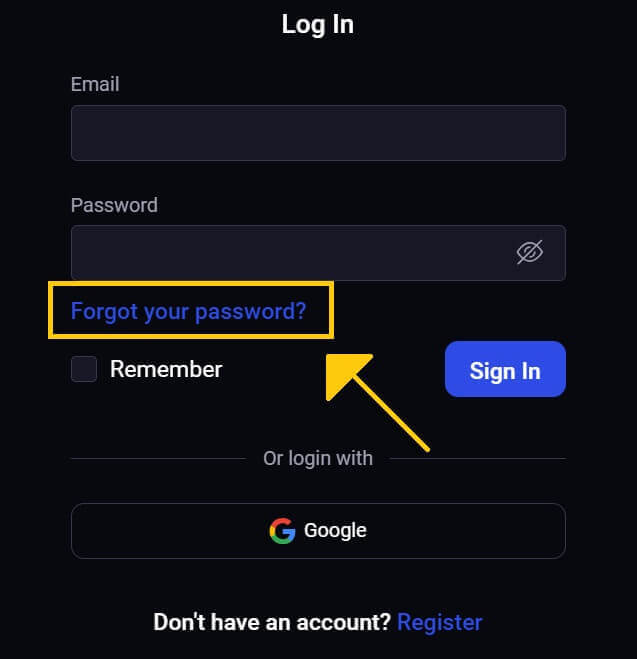
2. På skjermbildet for passordgjenoppretting må du skrive inn e-postadressen som er knyttet til Binolla-kontoen din. Fortsett ved å skrive inn riktig e-postadresse nøye og klikke på "Send" . 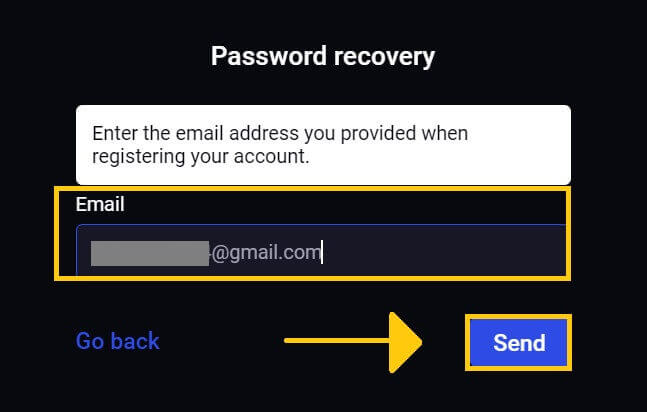
3. Binolla vil sende en e-postlenke for passordgjenoppretting til adressen du oppga. Søk etter e-posten din i innboksen din. 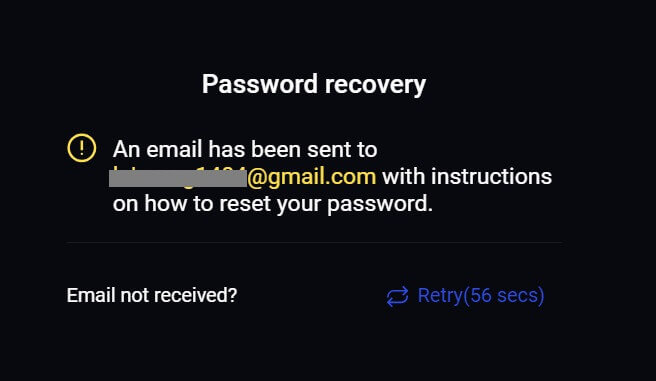
4. Ved å klikke på URL-en som er oppgitt i e-posten, kommer du til en spesiell del av Binolla-nettstedet. Dobbeltsjekk det nye passordet ditt og klikk deretter "Endre passord" .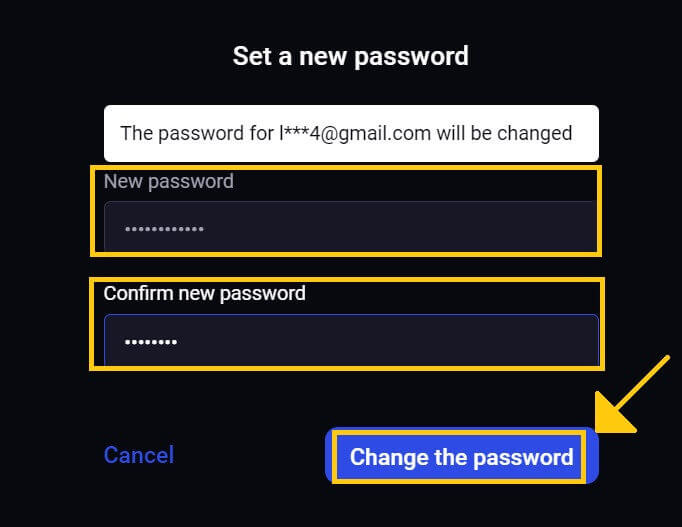
Tofaktorautentiseringsprosess (2FA) på Binolla Logg på
Binolla kan gi et ekstra lag med sikkerhet, for eksempel tofaktorautentisering (2FA). Hvis kontoen din har 2FA aktivert, vil du motta en hemmelig kode via e-post. Når du blir spurt, skriv inn denne koden for å fullføre påloggingsprosedyren. Binolla prioriterer brukersikkerhet og gir en sofistikert mekanisme for tofaktorautentisering (2FA) for å styrke brukerkontoene enda mer. Denne teknologien er ment å hindre uautoriserte personer fra å få tilgang til Binolla-kontoen din, gi deg eksklusiv tilgang og øke tilliten din mens du handler.
1. Etter å ha logget på, naviger til Kontoinnstillinger-området på Binolla-kontoen din. Vanligvis kan du få tilgang til dette ved å velge "Personlige data" fra rullegardinmenyen etter å ha klikket på profilbildet ditt.
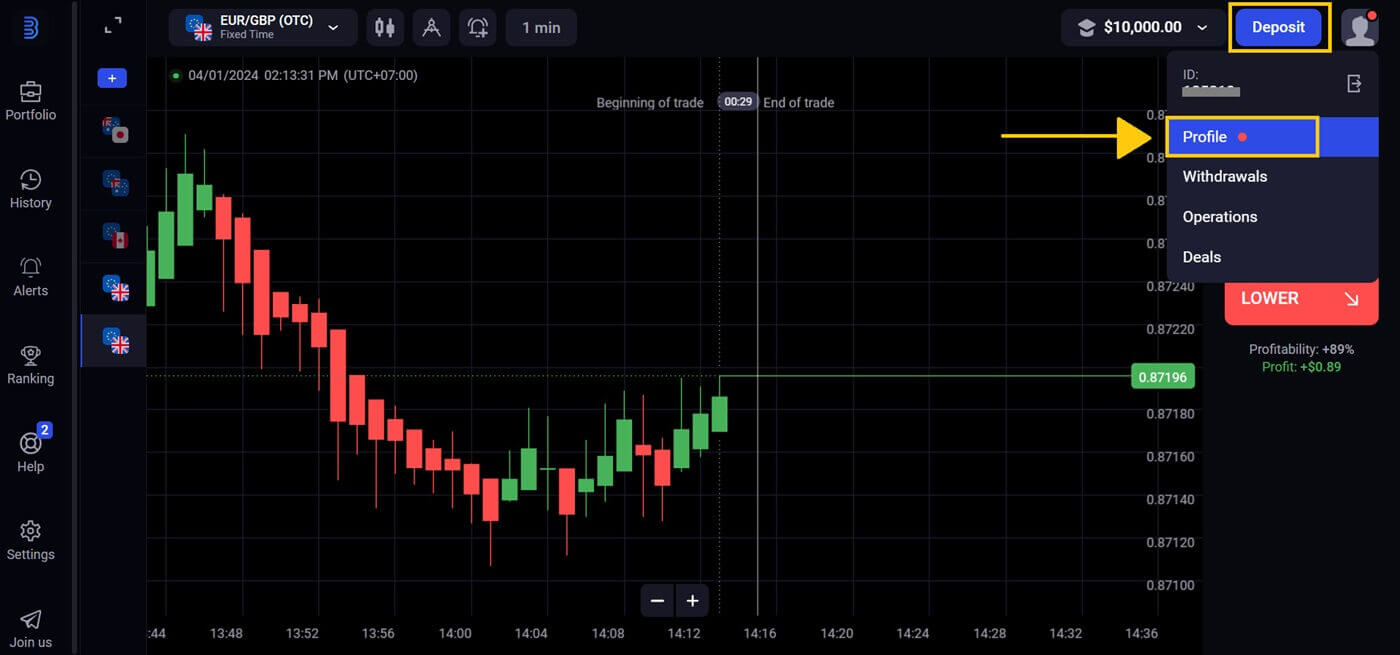
2. Velg "Koble til" -fanen i Google Authenticators 2-trinns bekreftelse.
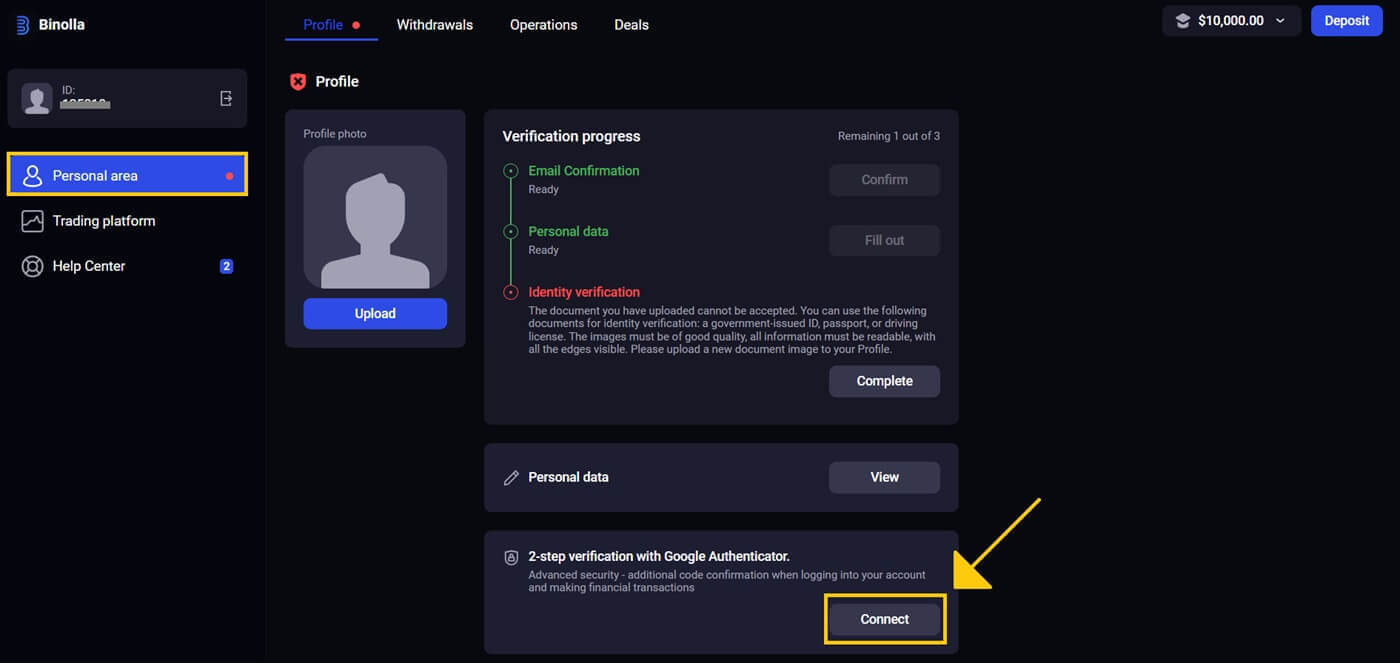
3. Last ned og installer Google Authenticator-appen på smarttelefonen, og trykk deretter på "Neste" .
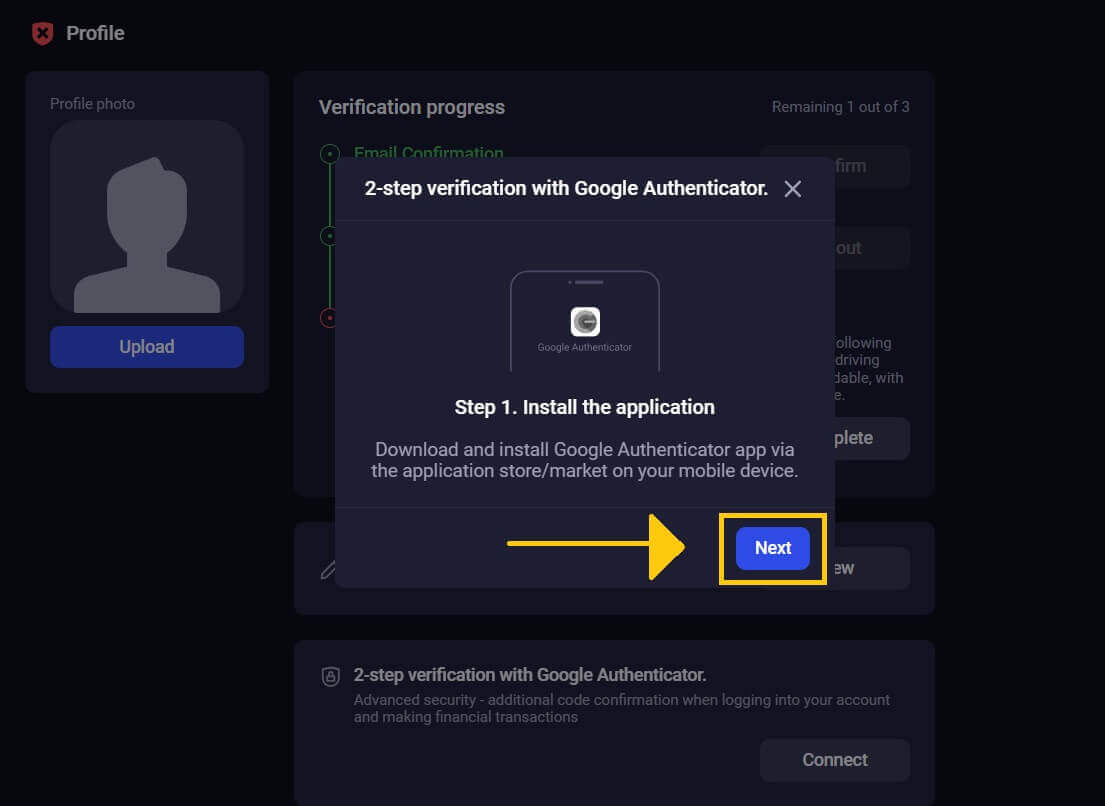
4. Etter at du har åpnet appen, skannet QR-koden ovenfor eller skrevet inn en kode, klikker du på "Neste" .
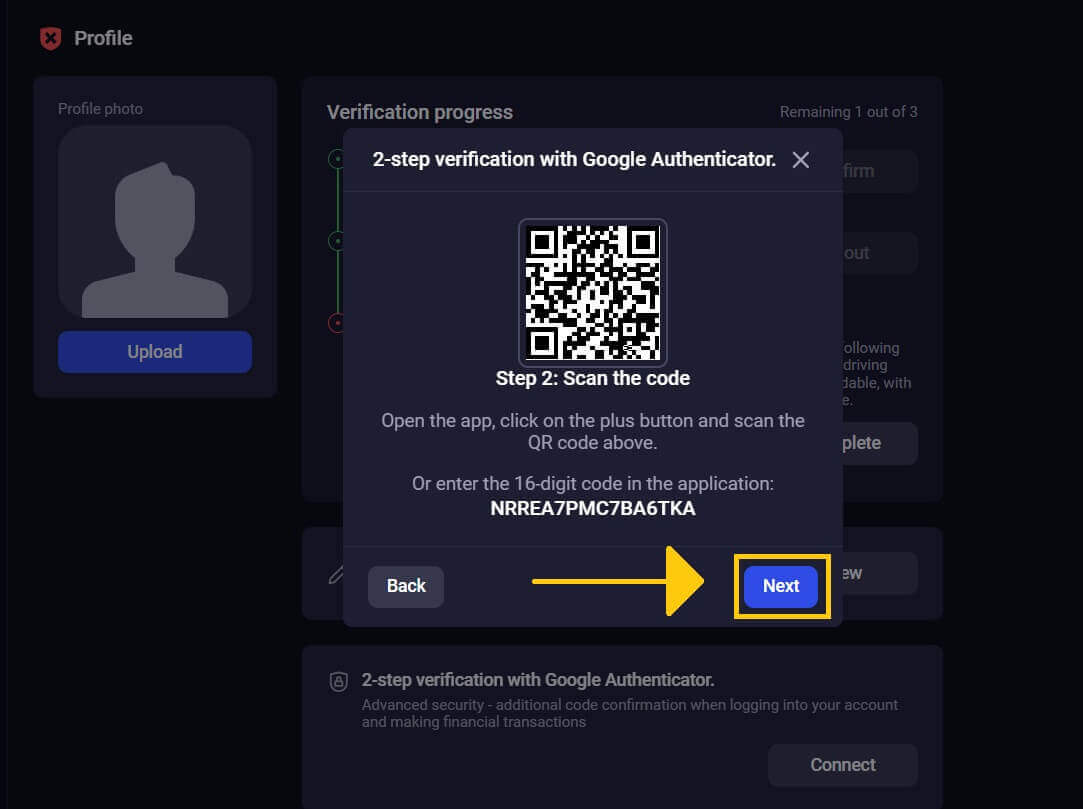
5. Etter å ha skrevet inn den 6-sifrede koden fra appen, klikk "Bekreft" for å fullføre opprettelsen av autentiseringsverktøyet.
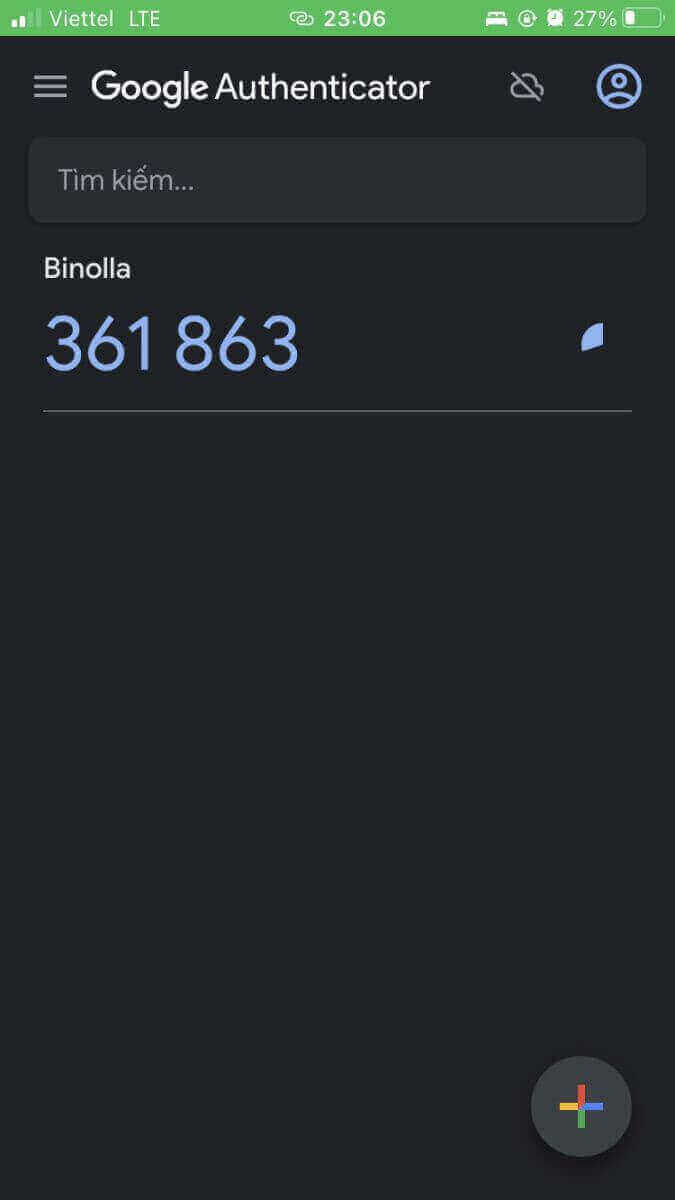
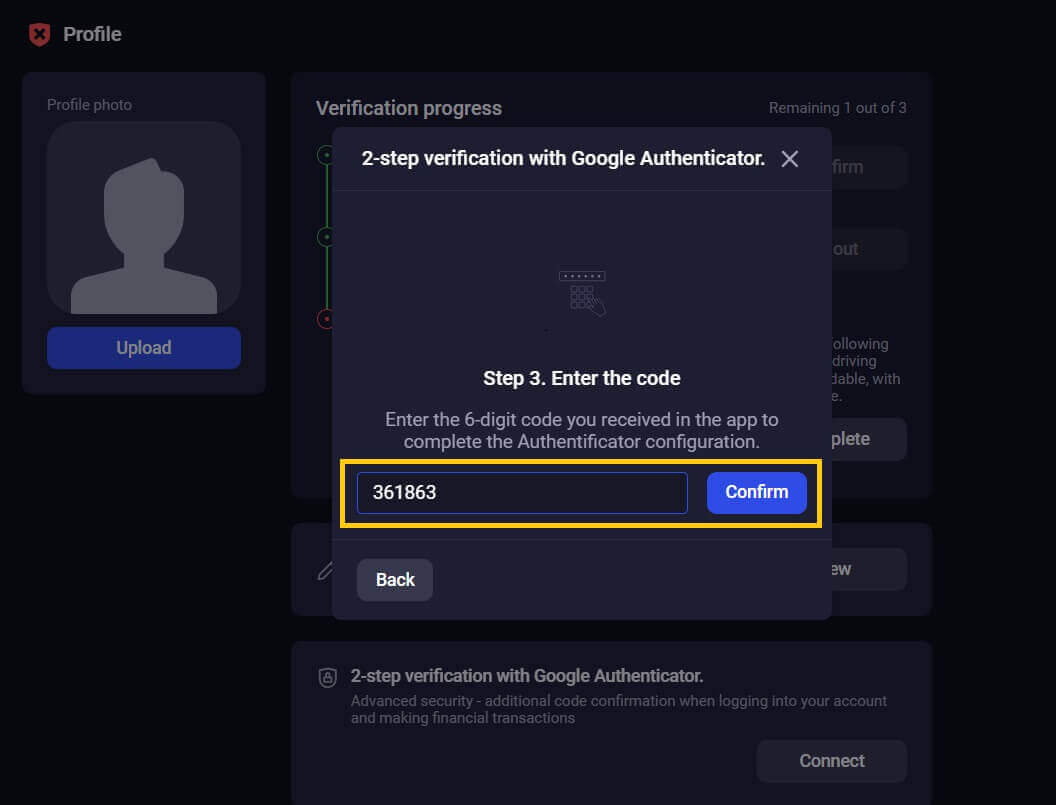
6. Google Authenticator 2-trinns bekreftelse er fullført. Tofaktorautentisering (2FA) er en viktig sikkerhetsfunksjon på Binolla. Når 2FA er aktivert, vil du bli bedt om å legge inn en ny bekreftelseskode hver gang du logger på Binolla-kontoen din.
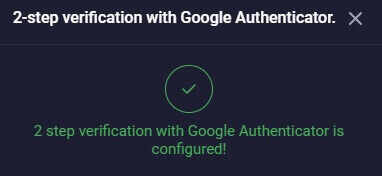
Konklusjon: Styrk din netthandelsreise – Naviger i Binollas funksjoner og sikkerhet
Binollas netthandelsreise begynner med oppsettet av handelskontoen din og lover å bli en interessant og givende opplevelse. Plattformens dedikasjon til sikkerhet, åpenhet og brukervennlighet er i samsvar med din grundige studie og beslutning. Ved å følge prosedyrene i denne opplæringen nøye, vil du posisjonere deg for suksess i en verden av netthandel, utstyrt med Binollas kraftige handelsplattform for å gjøre gode investeringsvalg. Måtte handelseventyret ditt bli fylt med rikdom, utvidet kunnskap og tilfredsstillelsen ved å ta fornuftige beslutninger i den utviklende verdenen av netthandel. Videre understreker den enkle påloggingsprosedyren for Binolla betydningen av å beskytte brukerlegitimasjonen din og implementere ekstra sikkerhetstiltak som tofaktorautentisering. Ved å følge instruksjonene i denne opplæringen vil du enkelt kunne få tilgang til plattformens funksjoner, og baner vei for en lukrativ og interessant handelsopplevelse. Når du kommer inn i denne verden, kan hver handelsaktivitet bidra til din økonomiske vekst og kompetanse, noe som resulterer i et vellykket og gledelig online handelseventyr.